墨刀添加編輯單行輸入框的方法
時間:2023-09-25 14:29:28作者:極光下載站人氣:172
墨刀是一款被非常多小伙伴熱愛的原型設計軟件,我們可以將一些手機原型設計出來,在設計的過程中會需要設計按鈕以及滑動滾條等,以及會進行單選輸入的設置等,當你需要在墨刀中進行單行輸入設置,那么就可以在組件中通過選擇單行輸入組件進行編輯內容即可,當你編輯好內容之后可以進行字號大小以及顏色和不透明度等設置,同時你還可以更改組件內容,比如可以設置日期、數字等,下方是關于如何使用墨刀添加編輯單行輸入框的具體操作方法,如果你需要的情況下可以看看方法教程,希望對大家有所幫助。
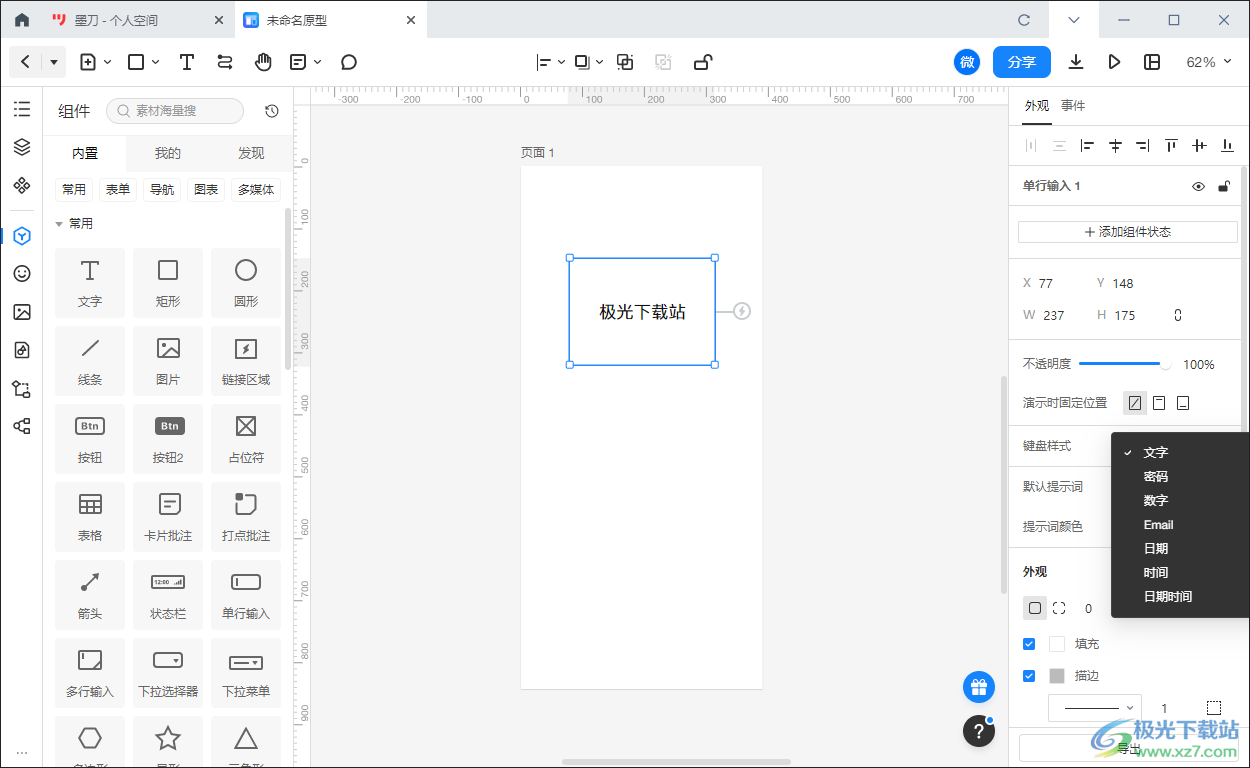
方法步驟
1.打開墨刀之后,進入到原型設計的工作臺中,然后在頁面的左側點擊【內置】-【常用】-【單行輸入】。
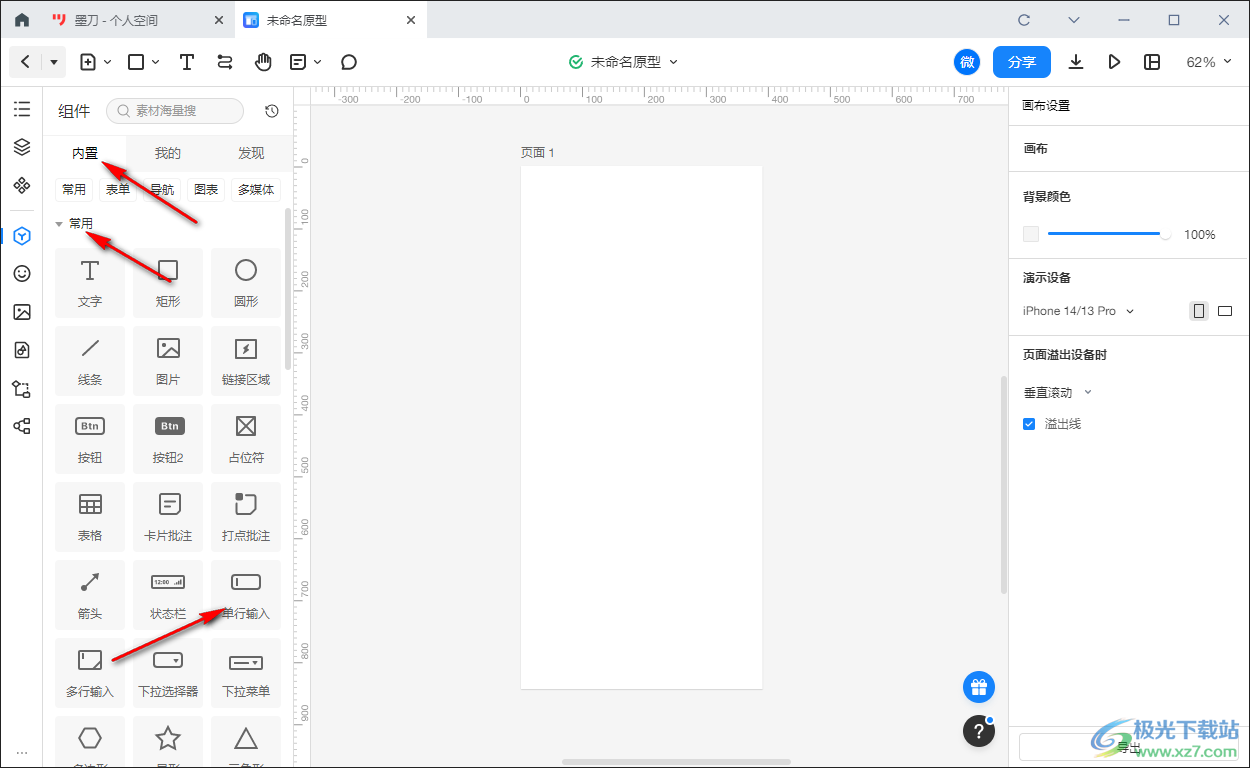
2.用鼠標在頁面的左側將單行輸入組件拖動到右側的畫布中,如圖所示。
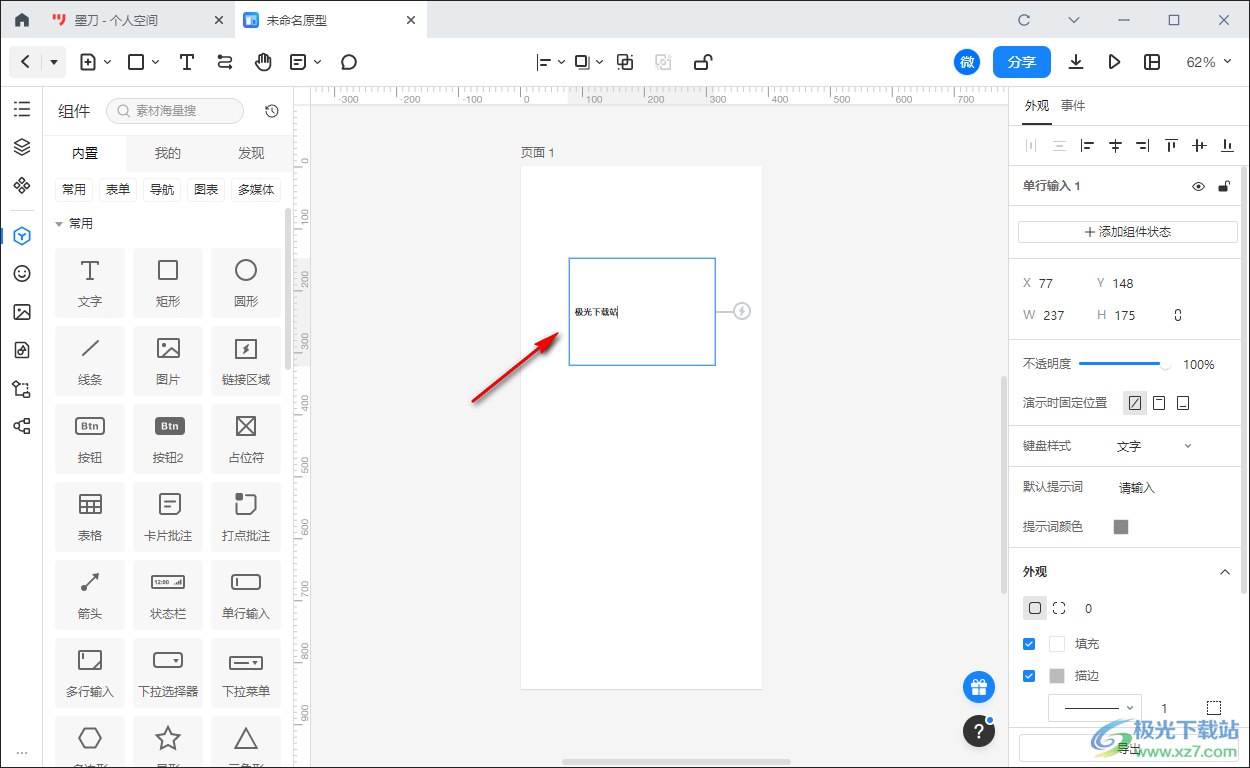
3.之后,在編輯框中進行內容的輸入,之后在右側的【外觀】設置窗口中,找到【字號】選項,然后選擇自己喜歡的字號大小進行設置,還可以設置對齊樣式。
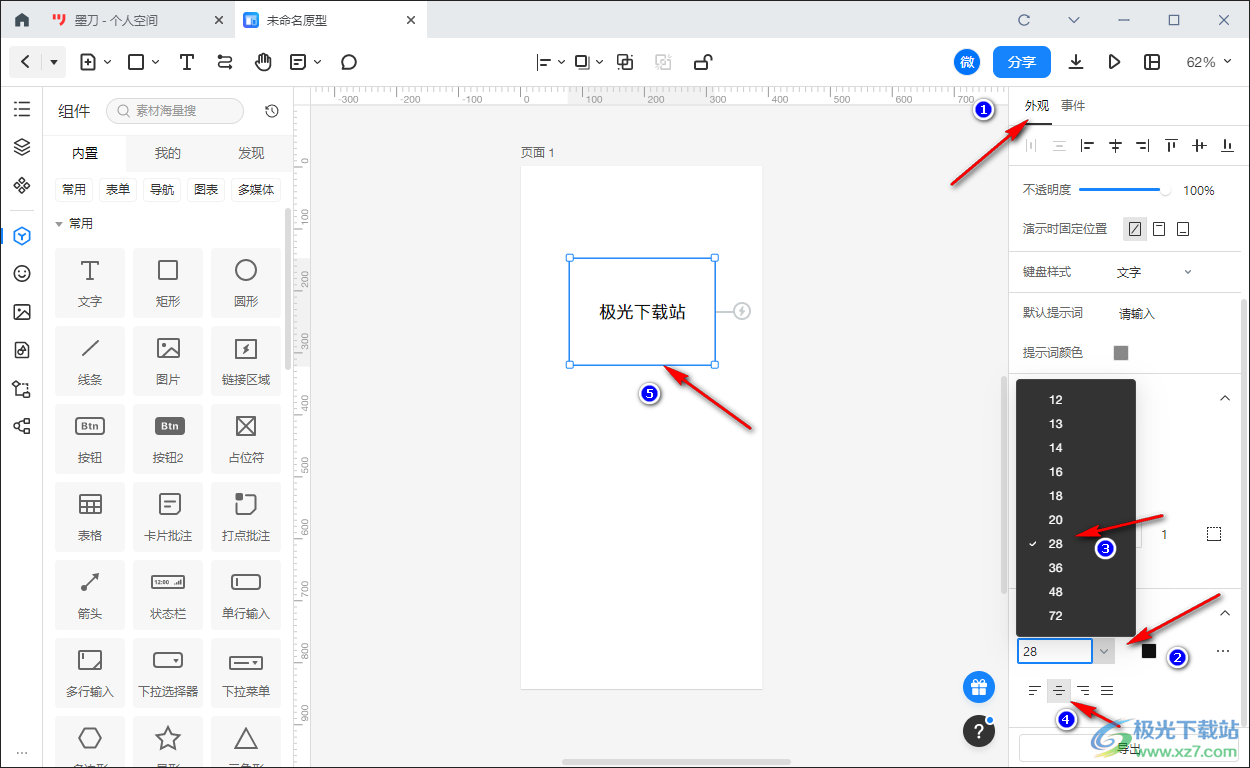
4.并且你還可以進行設置輸入框的寬高比例大小,以及設置演示時固定位置是否是固定等。
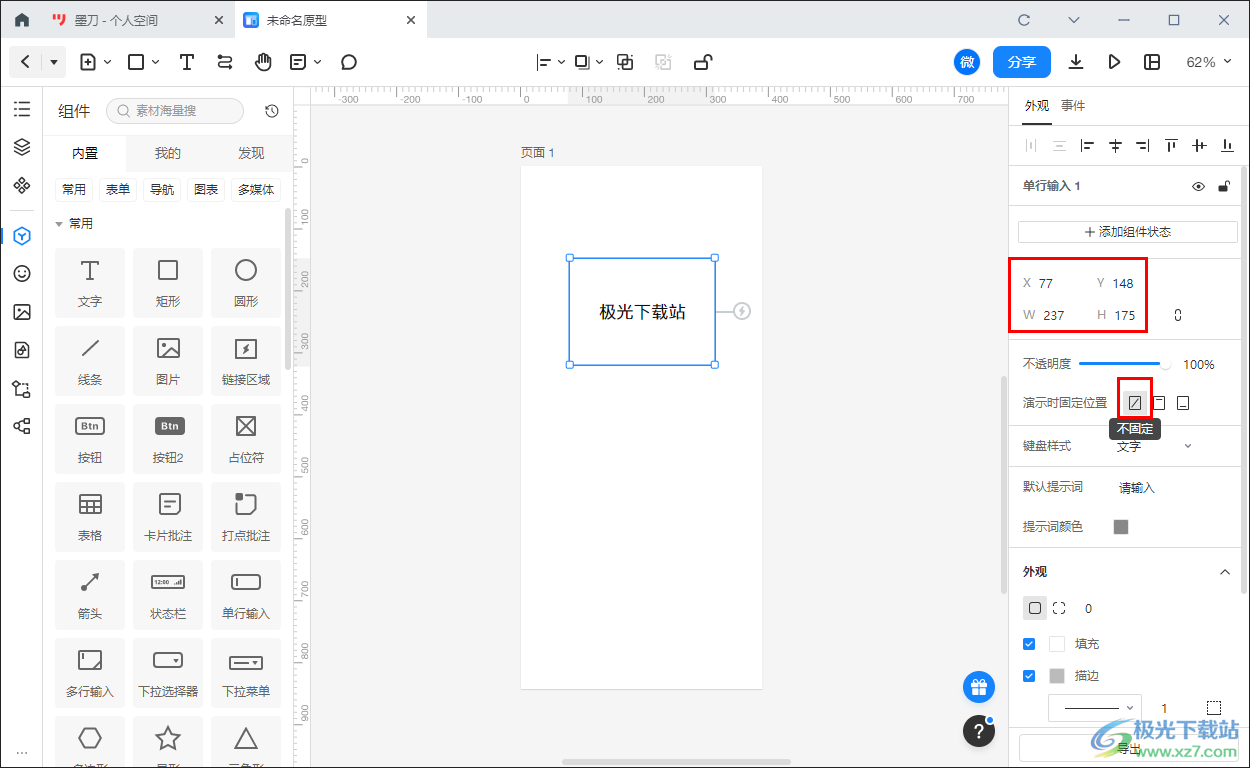
5.在鍵盤樣式的后面可以點擊下拉按鈕,可以選擇在輸入框中輸入文字類型,或者是日期、數字等內容。
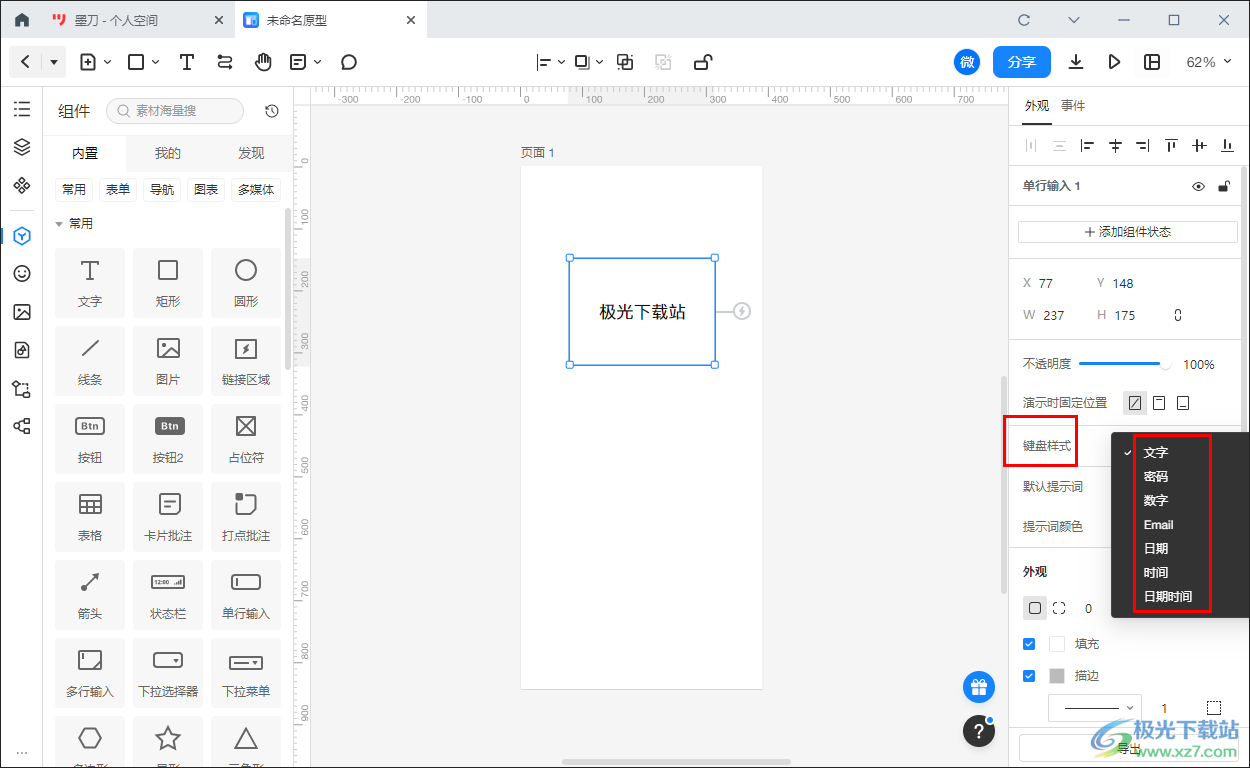
以上就是關于如何使用墨刀設置添加編輯單行輸入框的具體操作方法,當你通過墨刀進行設計原型的時候,想要在畫布中進行添加單行輸入框進行編輯文字內容,那么就可以通過以上的方法進行操作即可,非常的簡單,感興趣的話可以操作試試。
相關推薦
相關下載
熱門閱覽
- 1百度網盤分享密碼暴力破解方法,怎么破解百度網盤加密鏈接
- 2keyshot6破解安裝步驟-keyshot6破解安裝教程
- 3apktool手機版使用教程-apktool使用方法
- 4mac版steam怎么設置中文 steam mac版設置中文教程
- 5抖音推薦怎么設置頁面?抖音推薦界面重新設置教程
- 6電腦怎么開啟VT 如何開啟VT的詳細教程!
- 7掌上英雄聯盟怎么注銷賬號?掌上英雄聯盟怎么退出登錄
- 8rar文件怎么打開?如何打開rar格式文件
- 9掌上wegame怎么查別人戰績?掌上wegame怎么看別人英雄聯盟戰績
- 10qq郵箱格式怎么寫?qq郵箱格式是什么樣的以及注冊英文郵箱的方法
- 11怎么安裝會聲會影x7?會聲會影x7安裝教程
- 12Word文檔中輕松實現兩行對齊?word文檔兩行文字怎么對齊?

網友評論